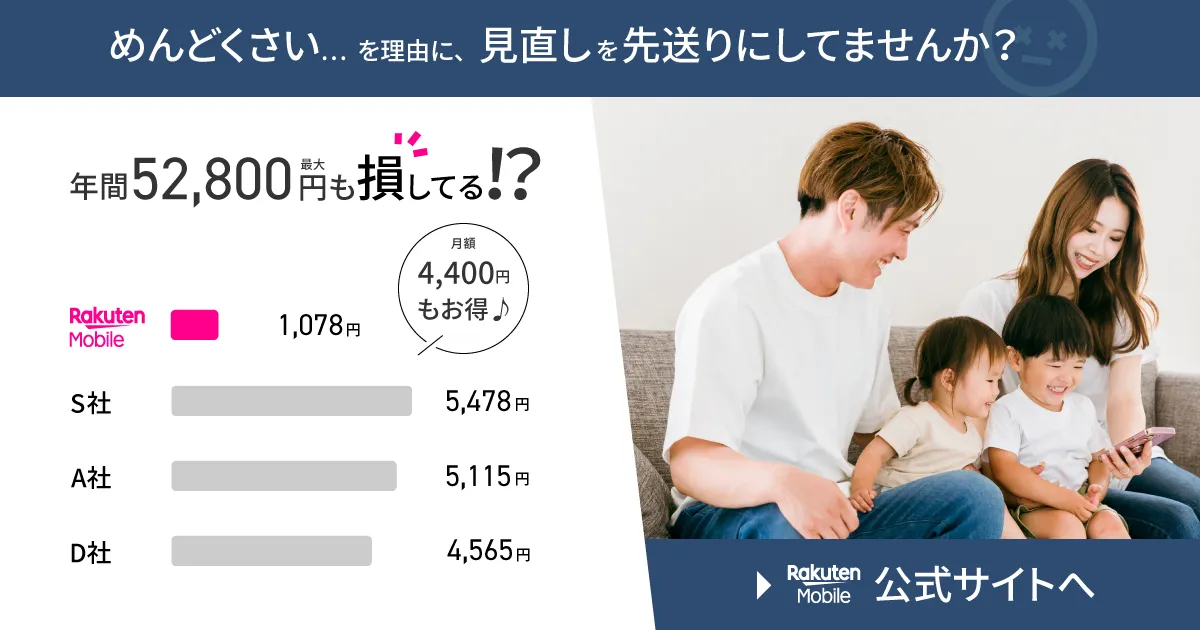2021年4月27日より、iOS14.4以上のSIMフリー(もしくはSIMロック解除済み)iPhone7なら、楽天モバイルの対応機種になりました!
設定はめちゃくちゃ簡単で、iOSを更新済みならどんな方でも1分で設定できます!
本記事では、そんなiPhone7を楽天モバイルで使うための設定手順と使用感を紹介していきますね。
楽天モバイル(UN-LIMIT Ⅵ)でiPhone7を使うための設定手順
手順は以上の2つです。
iOSが14.4以上に更新済みの方は、キャリア設定アップデートを行うを行うだけ。
iOSが古い方は、Wi-Fiに接続して更新する必要があります。
1つ1つスクショ付きで手順を解説していくので、ぜひご確認してみて下さい。
設定手順①:iOSを14.4以上に更新する
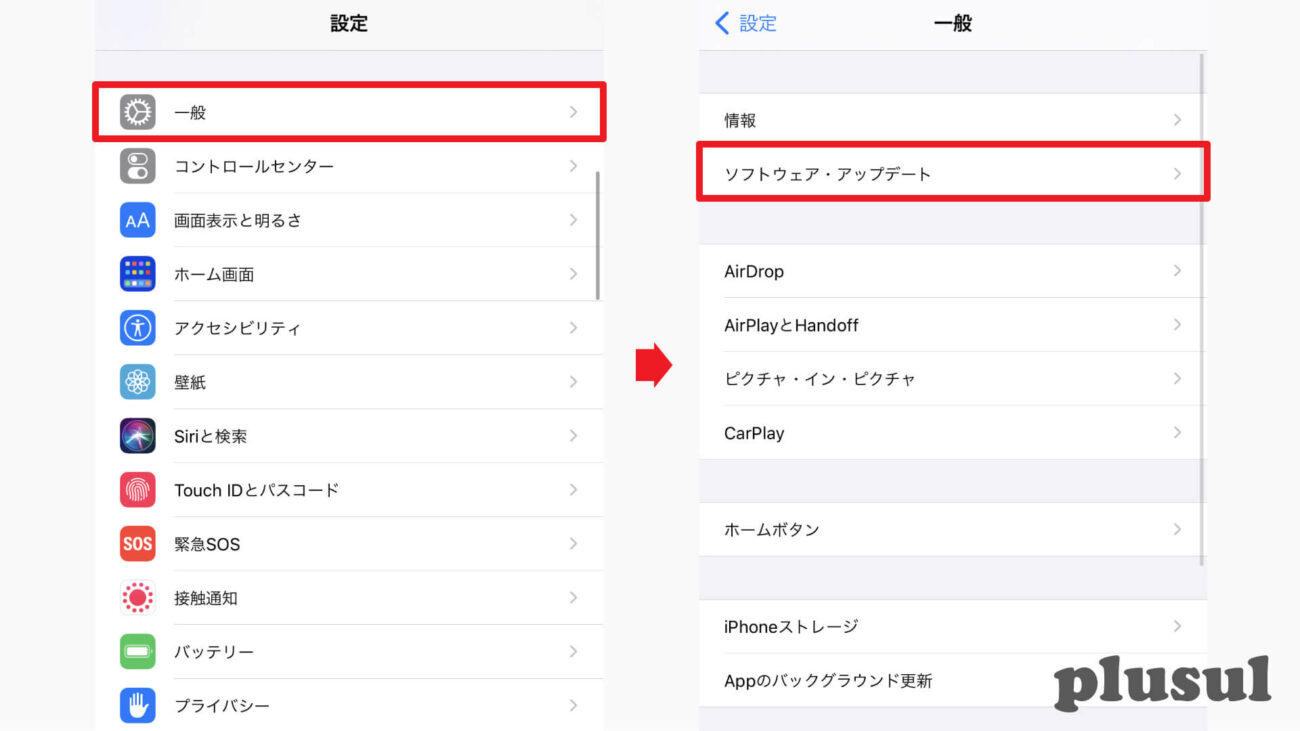
まずは、設定を開いて、一般>ソフトウェア・アップデートの順にタップします。
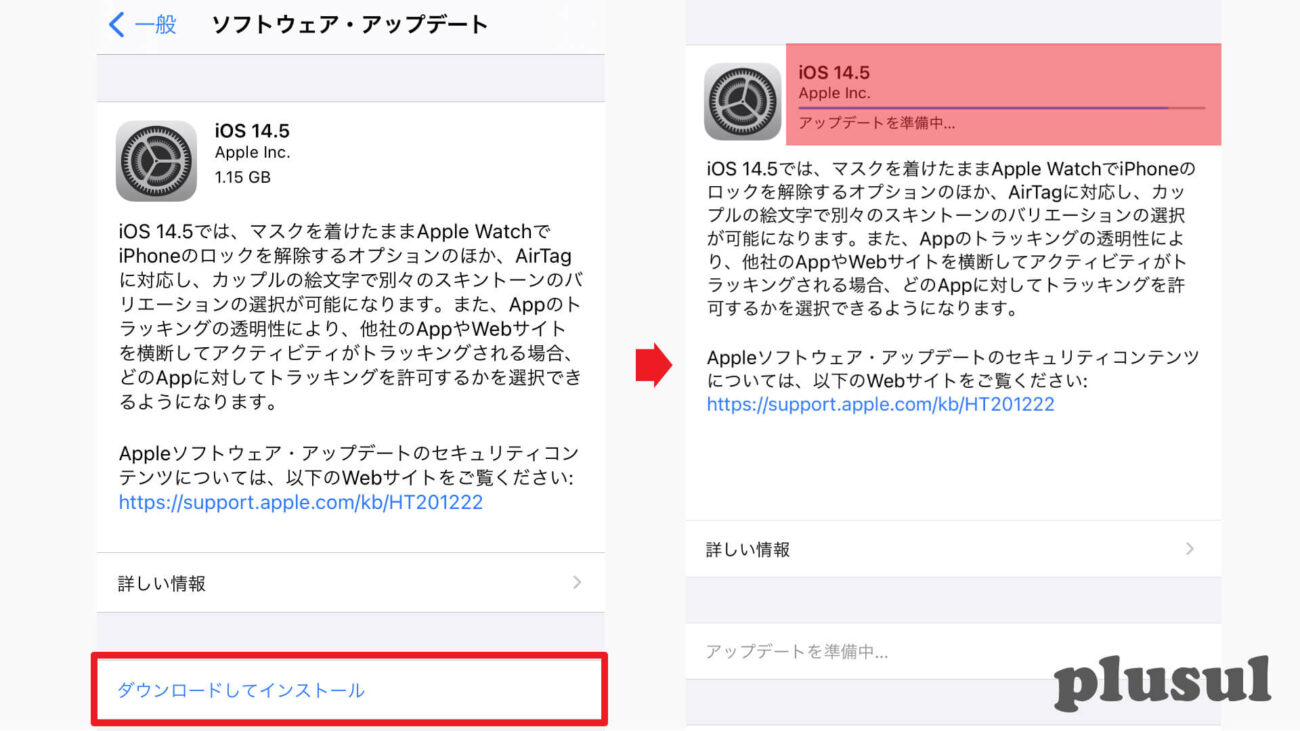
次にアップデート画面が表示されるので、ダウンロードしてインストールをタップ。
最新iOSのダウンロードが開始されるので、完了まで待ちます。
※画像右の赤い網掛け部分で進捗が確認できますよ。
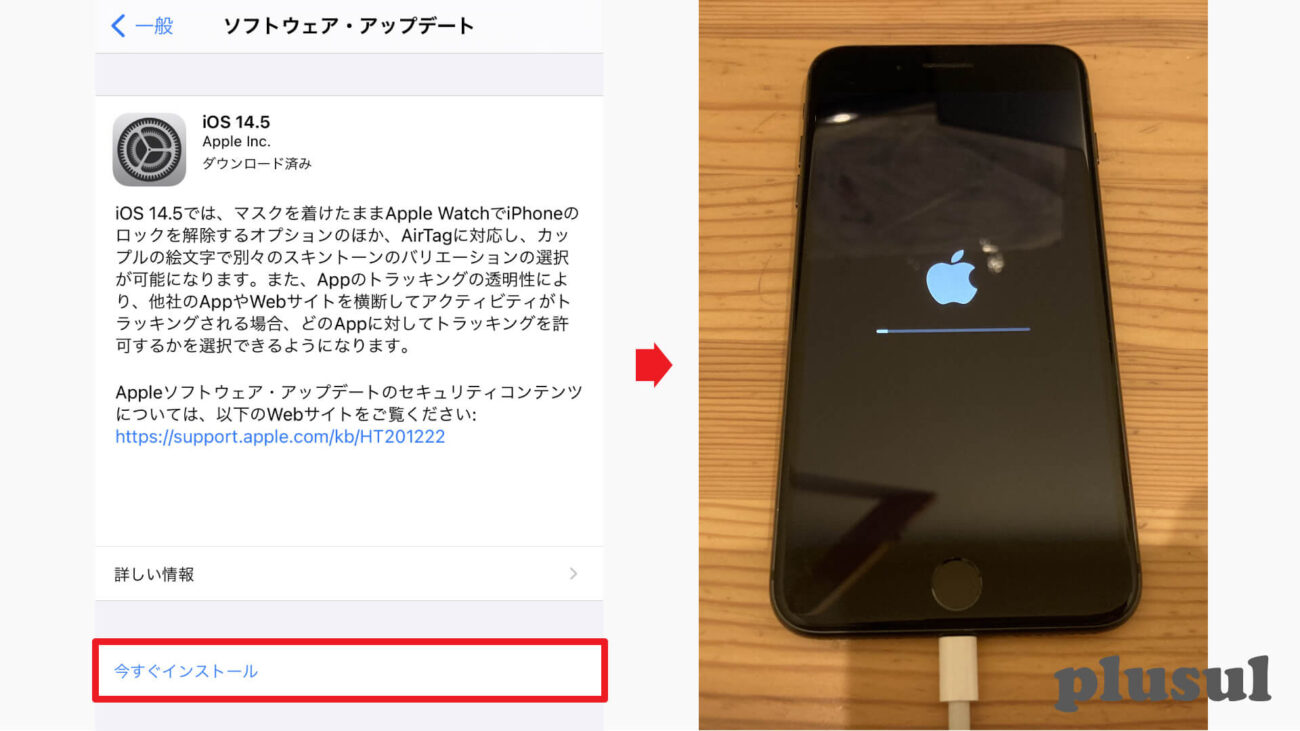
ダウンロードが終わったら、今すぐインストールをタップしましょう!
※iOSのインストール時は、電池残量が50%以上か、充電している必要があります。
インストールが始まると、Appleのロゴマークと進捗を現すバーが表示されるので、後は再起動するまで待つだけです。
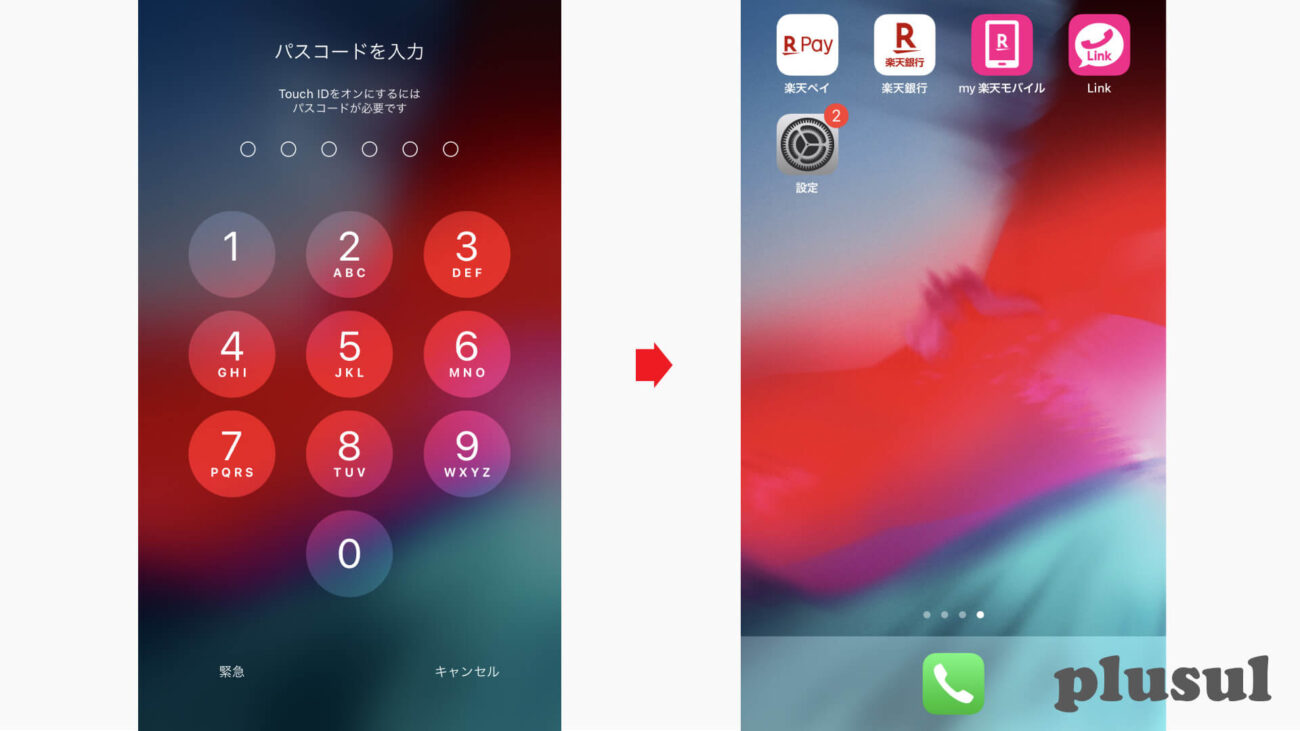
iOSのインストールが完了すると、上画像のように待ち受けが表示されます。
ここまでの手順で、iOSの更新は終わりです。
続いてキャリア設定のアップデートへ進みましょう!
設定手順②:キャリア設定アップデートを行う
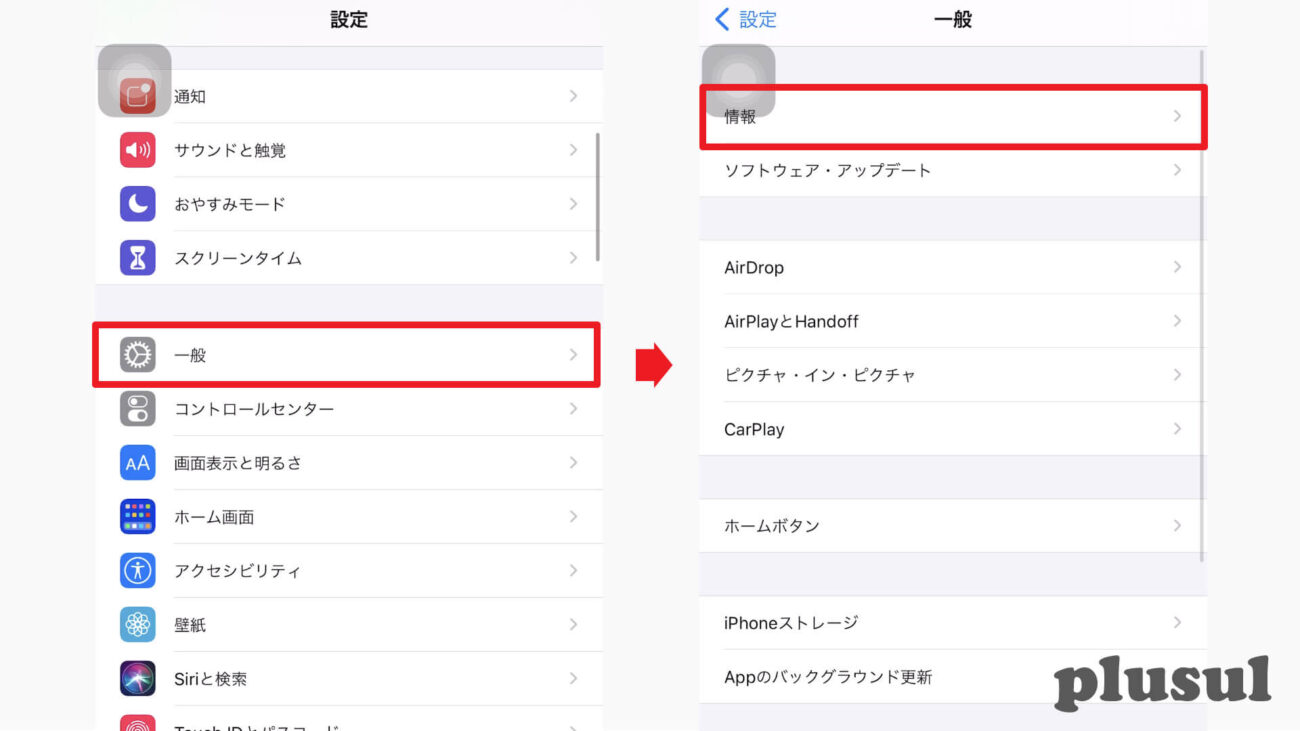
設定を開いて、一般>情報の順にタップ。
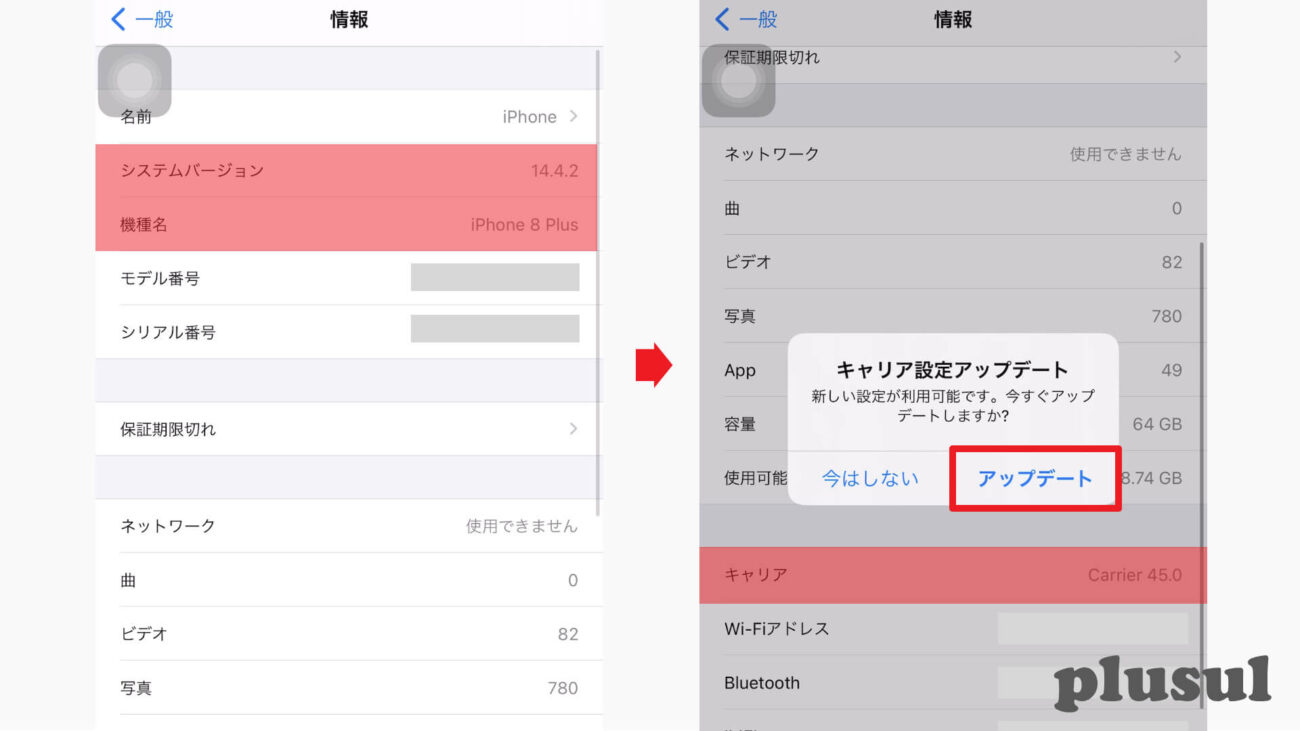
するとキャリア設定アップデート画面が表示されるのでアップデートをタップします(すみません。画像がiPhone8 Plusですが、iPhone7と手順は全く同じです)。
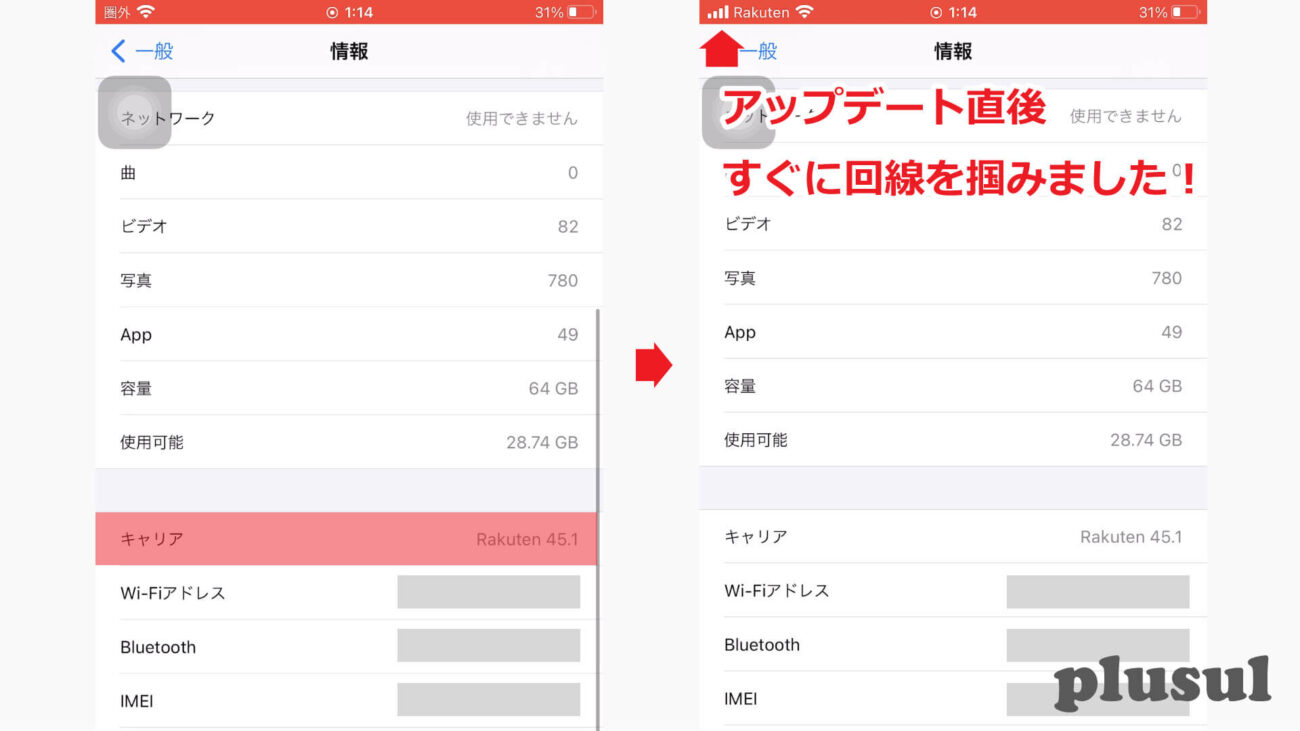
数秒でキャリアの項目が「Rakuten 45.1」になって、アンテナピクトが「Rakuten」に変わります。
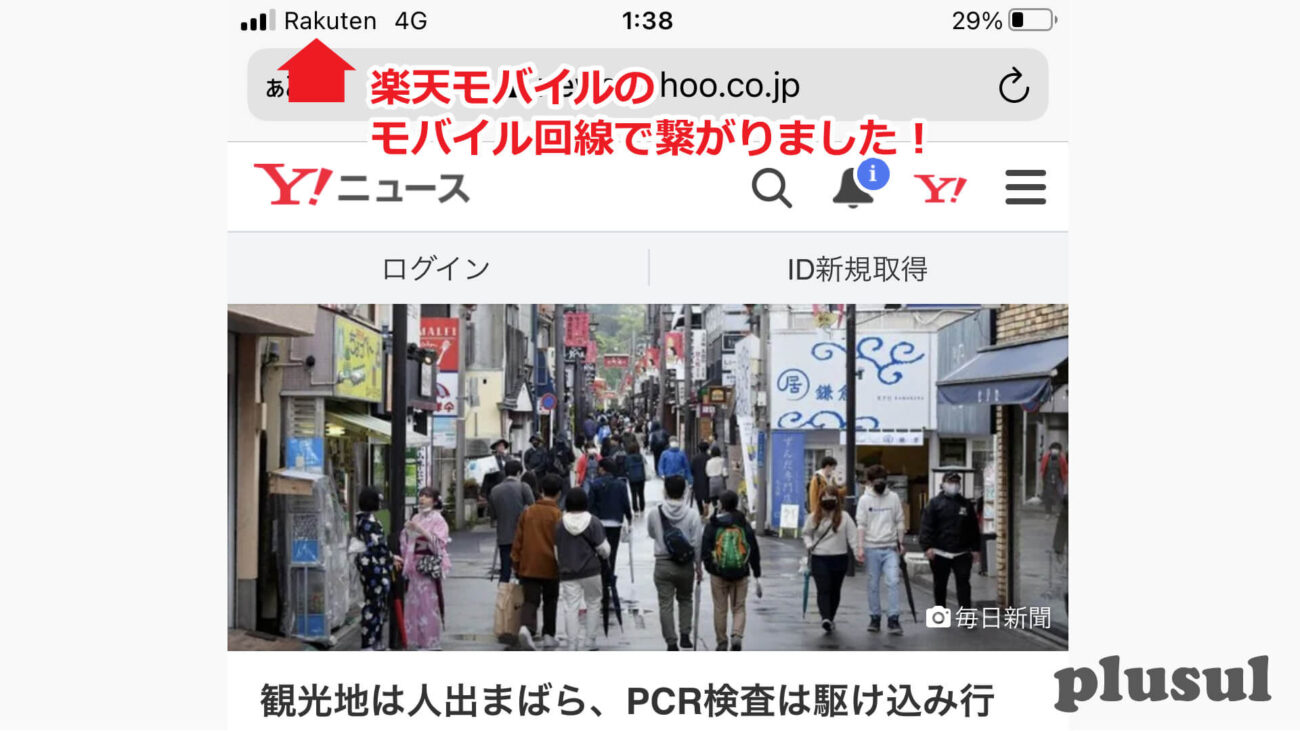
無事にインターネットに接続できるようになりました!
iOS14.5に更新すると再度キャリア設定アップデートが表示される
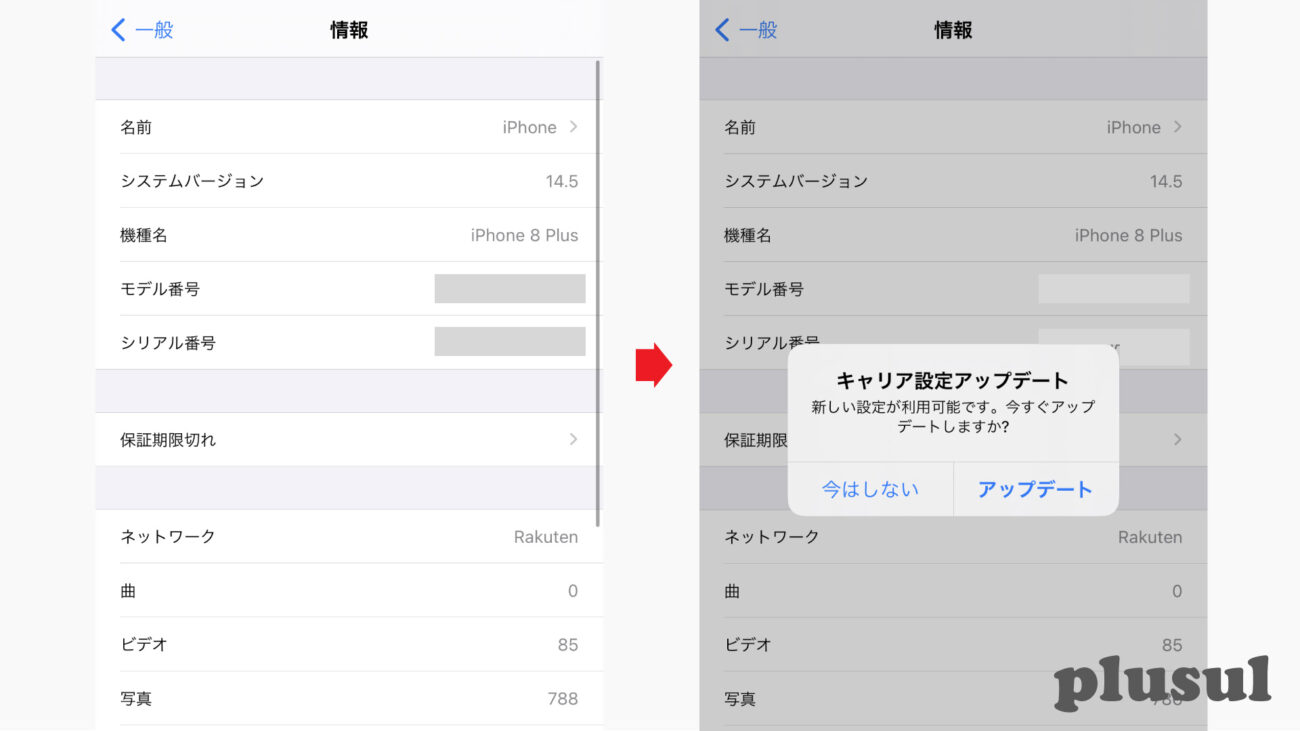
ちなみに、iOS14.5にアップデートすると再度キャリア設定アップデートが表示されます。
これは、iOS14.5で位置情報測位の精度が上がったから。
怪しい通知ではなく機能向上なので、アップデートしてOKです。
iOS 14.4/14.4.1/14.4.2のバージョンでご利用になる場合、110/118/119への緊急通話で高精度な位置情報測位の正確性が低下します。iOS14.5にアップデートすることで高精度な位置情報測位に対応いたします。
引用元:ご利用製品の対応状況確認
楽天モバイル(UN-LIMIT Ⅵ)をiPhone7で設定して使った感想
iOS14.4以上で、正式に対応機種となったiPhone。
以前までできなかったパートナー回線でのSMSも利用や緊急地震速報などの受信もできるようになりました!
この章では使い勝手をかんたんに紹介していきますね。
通信・速度に問題なし
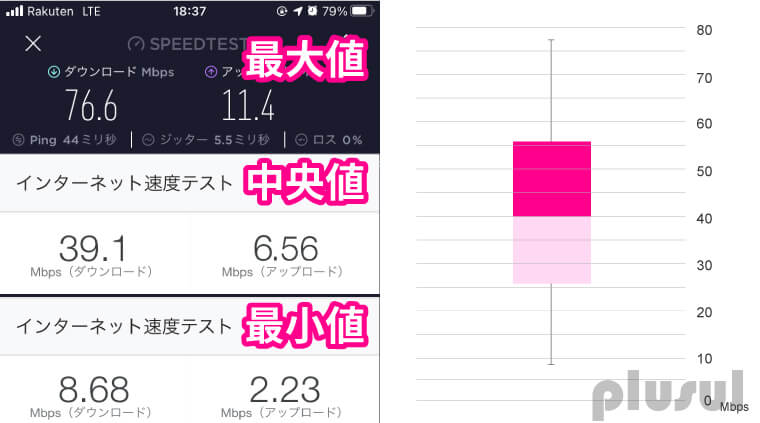
通信速度は3大キャリア並みで使用上ストレスなし。基本パートナー(au)回線に繋がりますが、楽天回線もau回線も短観速度に差は感じません。裏ワザを利用しているので、通常だとできない回線の自動切り替えができるので、今のところ圏外になったことがないです。
参考【朗報】楽天モバイルは田舎でも通信速度が速くて快適!電波も悪くない!
低速モードも利用可
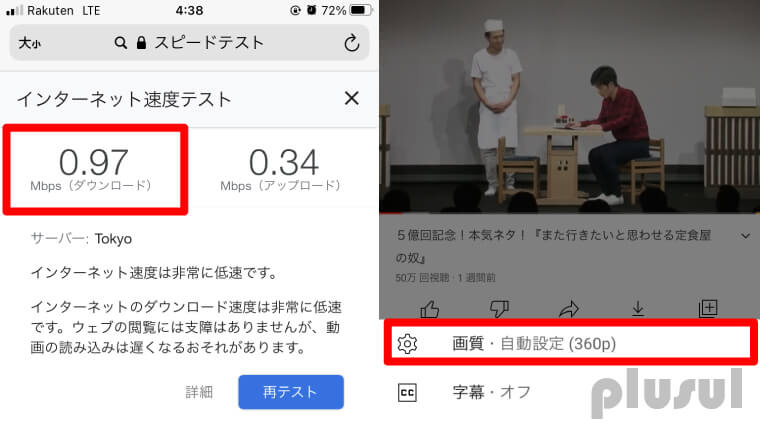
どの時間帯も1Mbps出ています。YouTubeが標準画質で再生できて便利。
参考【実際どう?】楽天モバイルを低速モードで8か月使っている私の口コミと評判【使用感を徹底レビュー!!】
楽天LinkもSMSの送受信もできる
楽天Linkを使って発着信できました。きちんと動いています。SMSの送受信がパートナー回線でも送受信できるようになりました!
参考【画像付き】楽天Linkの通話品質は?9か月使ったので徹底レビュー!
テザリングも使える
無料で使えます。通信速度はやや落ちますが、ネット検索やYouTube再生なんかは問題なし。PCで見る動画はやや画質の粗さが気になるかも。iPadならそこまで気になりません。
まとめ:楽天モバイルでiPhone7は使える!
- iOS14.4以降に更新する
- キャリア設定アップデートを行う
iPhone7は、上記2つを行えば、楽天モバイルの対応機種になります。
今までは非対応機種でしたが、快適に使えるようになっていますよ!
設定は非常にかんたんな手順でできるので、この機会にスマホ料金の節約をしてはいかがでしょうか。
\割引条件なしでスマホ料金が安い!/
- 【申込特典】SIMのみ乗り換え:6,000円分の楽天ポイント
- SIMのみ新規:2,000円分の楽天ポイント
- 紹介CPでひとりにつき7,000円分の楽天ポイント